Cum se depanează eroarea 49180 de redimensionare a containerului APFS pe Mac (08.20.25)
După câțiva ani de utilizare a vechiului sistem de fișiere HFS +, Apple a lansat pe scurt Apple File System sau APFS, împreună cu lansarea macOS High Sierra. Noul sistem de fișiere a îmbunătățit criptarea, integritatea fișierelor și alocarea spațiului. De asemenea, a adăugat funcții, cum ar fi clonarea și instantaneele.
Un sistem de fișiere este un mecanism pentru stocarea datelor pe un hard disk sau SSD. Acesta ține evidența locului în care sunt localizate piesele care alcătuiesc fiecare fișier pe unitate, împreună cu metadatele despre fiecare fișier, inclusiv numele, dimensiunea, datele de creație și de modificare și alte detalii. De obicei, puteți vedea toate aceste informații în Finder. 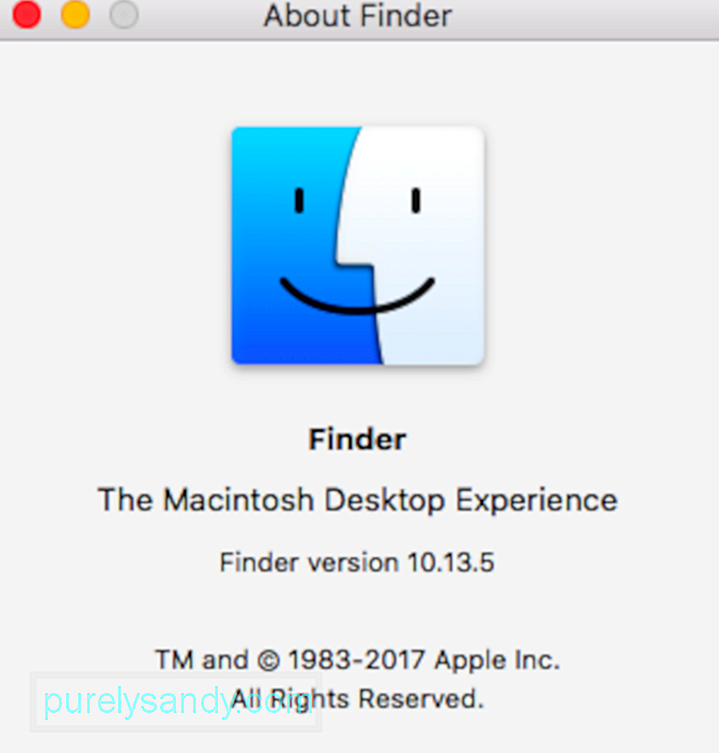
APFS (Apple File System) este sistemul patentat Apple conceput pentru a organiza și structura date pe un sistem de stocare. APFS a înlocuit sistemul HFS + vechi de 30 de ani folosit anterior pe Mac.
HFS + și HFS, care sunt versiunile anterioare ale sistemului de fișiere ierarhice, au fost create în zilele dischetelor, care a fost mediul de stocare principal pentru Mac-ul din spate, când hard disk-urile erau încă o opțiune scumpă oferită de terți.
Apple a conceput în principal APFS pentru SSD și alte sisteme de stocare bazate pe flash de la început. Chiar dacă APFS a fost creat pentru stocarea în stare solidă, funcționează bine și cu alte hard disk-uri moderne. APFS este inclus în: 
- macOS Catalina (10.15)
- macOS Mojave (10.14)
- macOS High Sierra (10.13)
- macOS Big Sur
- iOS 10.3 și versiuni ulterioare,
- tvOS 10.2 și versiuni ulterioare
- watchOS 3.2 și versiuni ulterioare
APFS are o serie de caracteristici care îl diferențiază de sistemele de fișiere mai vechi.
- Clone: clonele permit copiile de fișiere aproape instantanee chiar și fără a utiliza spațiu suplimentar. În loc să copieze un fișier sau un document pe rând dintr-o locație în alta, clonele pot face referire la fișierul original, împărțind blocurile de date care sunt aceleași între cele două fișiere. Când faceți modificări la un fișier, numai blocul de date care a fost modificat este scris în noua clonă. Atât originalul, cât și clona continuă să partajeze blocuri originale de date. Acest lucru nu numai că face ca copierea și salvarea fișierelor să fie extrem de rapide, ci și economisirea spațiului de stocare.
- Instantanee: APFS poate genera un instantaneu de volum care reprezintă un anumit moment în timp. Instantaneele permit backup-uri eficiente și vă permit să reveniți la modul în care lucrurile au fost într-un anumit moment. Instantaneele sunt indicii numai în citire a volumului original și a datelor sale. Un nou instantaneu nu ocupă spațiu real, în afară de spațiul necesar pentru a stoca un indicator la volumul original. Pe măsură ce timpul trece și se fac modificări la volumul original, instantaneul este actualizat doar cu modificările care apar.
- Criptare: APFS acceptă criptarea robustă a discului complet utilizând modurile AES-XTS sau AES-CBC. Atât fișierele, cât și metadatele sunt criptate. Metodele de criptare acceptate includ:
- Ștergeți (fără criptare)
- Cheie unică
- Cheie multiplă, cu chei per fișier atât pentru date cât și pentru metadate
- Partajarea spațiului: partajarea spațiului pune capăt dimensiunilor de partiție predefinite. În schimb, toate volumele partajează spațiul liber subiacent pe o unitate. Partajarea spațiului permite creșterea și micșorarea dinamică a mai multor volume pe unitate, după cum este necesar, fără a mai fi nevoie de repartizare. se face. Odată ce se solicită o modificare (scriere), se face o nouă copie unică, asigurându-se că originalul este lăsat intact. Numai după finalizarea scrierii, informațiile despre fișier sunt actualizate pentru a indica cele mai recente date.
- Salvare sigură atomică: aceasta este similară cu ideea de copiere pe scriere, dar se aplică oricărei operații de fișiere, cum ar fi redenumirea sau mutarea unui fișier sau director. Utilizând redenumirea ca exemplu, fișierul care urmează să fie redenumit este copiat cu noile date (numele fișierului). Sistemul de fișiere nu este actualizat până când procesul de copiere nu este finalizat pentru a indica noile date. Acest lucru asigură că dacă, din orice motiv - cum ar fi o întrerupere a curentului electric sau o problemă a procesorului - scrierea nu este finalizată, fișierul original rămâne intact.
- Fișiere rare: acest mod mai eficient de alocare a spațiului de fișiere permite fișierului spațiu pentru a crește numai atunci când este nevoie. În sistemele de fișiere care nu sunt rare, spațiul de fișiere trebuie rezervat în avans, chiar și atunci când nu există date gata să fie stocate.
În afară de problema ca unitățile flash USB formatate cu APFS să nu poată fi citite de computerele Mac sau Windows mai vechi, majoritatea oamenilor nu ar trebui să întâmpine erori APFS grave - tot ce se schimbă este sub capotă și va avea ca rezultat doar un Mac care mai rapid, mai fiabil și mai sigur.
Ce este Codul de eroare APFS 49180 pe Mac?La fel ca în cazul oricărei implementări a unui nou software sau set de caracteristici, utilizatorii finali pot întâmpina diverse neobișnuințe și incompatibilități neașteptate. Unul dintre acești utilizatori de tip quirk a încercat să redimensioneze partiția de sistem folosind Disk Utility pentru a efectua o reducere a partiției și a intrat în codul de eroare 49180.
Utilizatorii nu pot micșora partiția APFS macOS în Disk Utility sau folosind diskutil. Când încearcă cu oricare dintre metode, primesc eroarea de redimensionare a containerului APFS 49180 - spațiu pe disc inutilizabil.
În unele cazuri, utilizatorul a încercat să șteargă partiția Bootcamp pentru a crește spațiul principal pe disc. Utilizatorul a folosit programul Disk Utility, dar, din păcate, Macintosh HD nu a devenit mai mare. Spațiul de stocare câștigat tocmai a dispărut și acum există un spațiu neutilizat. Când încercați să ștergeți spațiul „liber” din aplicația Disk Utility pentru a mări cealaltă partiție, dar care returnează întotdeauna eroarea de redimensionare a containerului APFS 49180 pe Mac. Ștergerea spațiului „liber” și încercarea de a crea o partiție nouă nu funcționează.
Ce cauzează codul de eroare 49180 APFS în timp ce încercați să recuperați spațiul liber?Când întâlniți acest container APFS, redimensionați eroarea 49180 - inutilizabilă spațiu pe disc, amintiți-vă limitările acestui sistem de fișiere:
- Mac-urile care rulează OS X 10.11 El Capitan și versiunile anterioare nu pot monta sau citi volume formatate ca APFS. Deci, nu formatați hard disk-uri externe sau unități flash USB ca APFS, dacă este posibil să fie nevoie să le utilizați cu Mac-uri mai vechi. Cu toate acestea, Mac-urile care rulează High Sierra de pe unități formatate cu APFS funcționează bine cu hard diskurile externe încă formatate ca HFS +.
- Deși programul de instalare High Sierra poate converti un volum de la HFS + la APFS în timpul instalării, nu puteți converti un APFS volumul înapoi la HFS + fără a-l șterge mai întâi. Va trebui să faceți o copie de rezervă a tuturor datelor de pe ea, să o formatați ca APFS și apoi să restaurați datele.
- Vă recomandăm să nu folosiți software vechi de reparare și recuperare a discului care nu a fost actualizat pentru High Sierra pe un Volumul formatat de APFS.
- Boot Campul Apple, care vă permite să rulați Windows pe Mac, nu acceptă citirea / scrierea în volumele Mac formatate de APFS.
- Volumele formatate ca APFS nu poate oferi puncte de partajare prin rețea folosind AFP și trebuie să utilizeze în schimb SMB sau NFS.
Deci, dacă utilizați Boot Camp pentru a șterge o partiție, atunci veți întâlni cel mai probabil această eroare din cauza problemelor de compatibilitate.
Un alt lucru pe care trebuie să-l luați în considerare este starea unității . O unitate deteriorată poate provoca o gamă largă de erori de disc, iar eroarea de redimensionare a containerului APFS 49180 pe Mac este doar una dintre ele.
Cum se remediază Eroarea de redimensionare a containerului APFS 49180 pe Mac?eroare de redimensionare 49168 pe macOS High Sierra, vă recomandăm să vă curățați computerul mai întâi cu un instrument de utilitate premium, cum ar fi instrumentul pentru aplicații de reparații Mac. Acest instrument vă va scana sistemul pentru orice problemă de limitare a performanței, cum ar fi fișierele cache și aplicațiile inutile. De asemenea, vă va optimiza memoria RAM pentru a crea spațiu pentru aplicații active și vă va recomanda modificări care vor economisi energie.
După curățarea computerului, puteți continua să remediați eroarea de redimensionare a containerului APFS 49180 pe macOS, utilizând metodele enumerate mai jos.
Dar mai întâi, faceți backup pentru Mac. Una dintre cele mai integrale măsuri de precauție înainte de efectuarea oricărei operațiuni este Backup. Cu Backupul practic, probleme precum recuperarea datelor devin ușor de atenuat. Dar, în cazul în care, nu există backup sau backupul disponibil nu este recent, nu este nevoie să vă faceți griji. Există opțiuni software APFS de recuperare a datelor sigure, fiabile și puternice pentru a recâștiga datele pierdute, șterse sau inaccesibile în aproape toate scenariile, cu excepția suprascrierii.
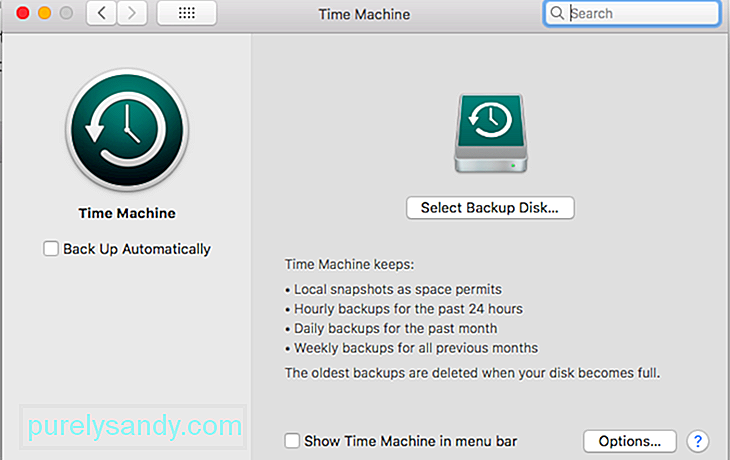 Apoi, dezactivați copiile de siguranță automate prin Time Machine:
Apoi, dezactivați copiile de siguranță automate prin Time Machine:
După ce ați parcurs pașii pregătitori de mai sus , puteți continua cu următoarele soluții.
Remediați numărul 1. Creați partiția folosind Terminal.După cum s-a menționat mai devreme, aplicația Disk Utility nu este utilă pentru rezolvarea problemei partiției de disc. Pentru aceasta, va trebui să vă bazați pe aplicația Terminal. Înainte de a lansa Terminalul, ar trebui să faceți o copie de rezervă a datelor, apoi să opriți copiile de siguranță automate de Time Machine. Iată cum să dezactivați copiile de rezervă automate în funcție de Time Machine:
După oprirea opțiunii de copiere automată a Time Machine, următorul pas este să utilizați Terminal pentru a găsi locația partiției APFS. Faceți următorii pași: 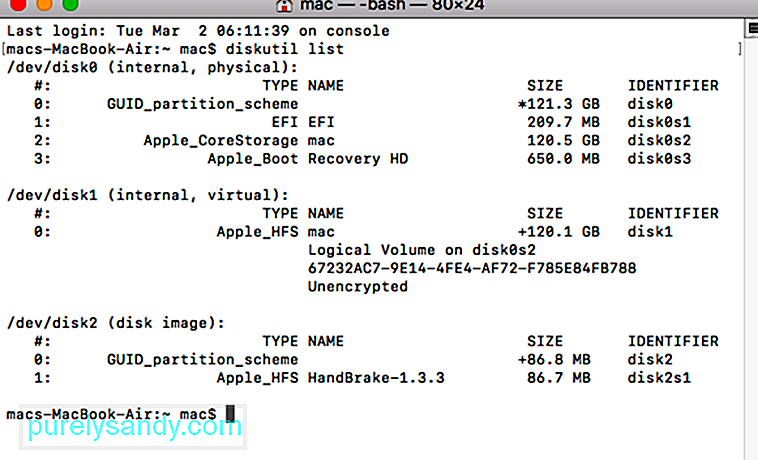
Acum, încercați să creați o partiție APFS pe computerul dvs. Mac și să vedeți dacă mai primiți erori. Dacă nu se schimbă nimic, următoarele metode, deși puțin mai complexe, vor ajuta la rezolvarea problemei.
Spuneți că doriți să redimensionați containerul APFS la o dimensiune specifică, cum ar fi 550 GB de pe un hard disk de 1 TB, va trebui să introduceți o comandă în Terminal care să indice acest lucru. În Terminal, tastați sudo diskutil apfs resize Container disk0s2 450g jhfs + Extra 550g. Restul spațiului va exista ca sisteme de fișiere HFS +.
Tehnica de mai sus poate fi utilizată și pentru a genera numeroase partiții. O linie de comandă menită să creeze mai multe partiții ar arăta cam așa: sudo diskutil apfs resizeContainer disk0s2 400g jhfs + Media 350g FAT32 Windows 250g.
Un alt lucru pe care îl puteți face este să stabiliți formula în acest fel - diskutil va auto -detectați volumul pentru noua partiție: sudo diskutil apfs resizeContainer disk0s2 650g jhfs + Media 0b.
Fix # 2. Utilizați Utilitarul de disc. 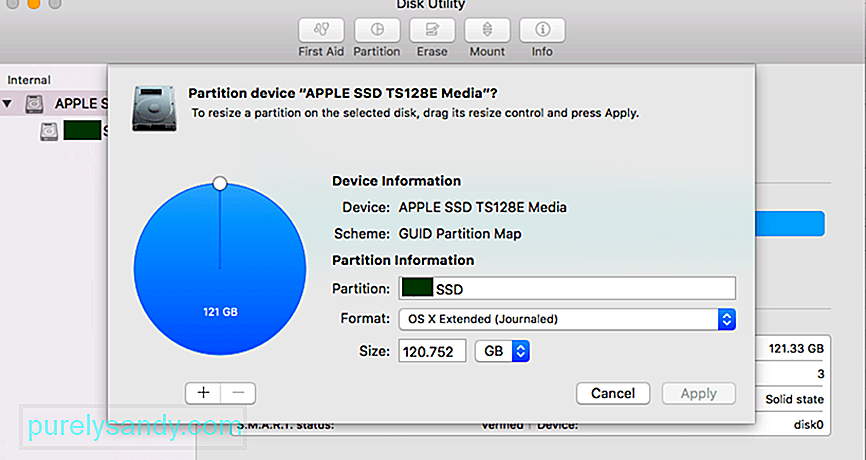 Deși acest articol a început prin a observa că aplicația Utilitar de disc este de puțin ajutor în rezolvarea problemei „imposibilitatea de a crea o partiție nouă pe Mac”, poate fi utilă mai ales dacă utilizați sistem de operare. De asemenea, puteți utiliza aplicația Disk Utility după ce utilizați Terminal pentru a rula comenzile menționate mai sus.
Deși acest articol a început prin a observa că aplicația Utilitar de disc este de puțin ajutor în rezolvarea problemei „imposibilitatea de a crea o partiție nouă pe Mac”, poate fi utilă mai ales dacă utilizați sistem de operare. De asemenea, puteți utiliza aplicația Disk Utility după ce utilizați Terminal pentru a rula comenzile menționate mai sus.
Ultima soluție pe care o recomandăm implică utilizarea unui software fiabil de defragare a discului, cum ar fi Disk Defrag de la Auslogics. Vă va facilita crearea de volume și partiții noi pe computer.
De asemenea, s-ar putea ca partiția de disc să fie coruptă și de aceea este imposibil să creați o partiție APFS. Dacă acesta este cazul, ar trebui să citiți acest articol despre cum să remediați partiția macOS coruptă sau ștearsă.
Dacă problema persistă și primiți în continuare containerul APFS, redimensionați codul de eroare 49168 pe Mac ori de câte ori încercați pentru a crea o nouă partiție, ar trebui să mergeți probabil la o clinică Mac sau să contactați serviciul de asistență pentru clienți Apple. Vor ști ce să facă.
Remediați numărul 4: micșorați partiția APFS.Dacă decideți că doriți să recuperați acel spațiu în containerul dvs. APFS, puteți face acest lucru folosind și diskutil. Mai întâi, totuși, trebuie să ștergeți JHFS + sau altă partiție și să o setați ca spațiu liber pe hard disk.
În acest caz, diskutil revendică automat tot spațiul liber disponibil pe dispozitivul de stocare fizic, dar puteți înlocui și 0 cu o valoare a dimensiunii.
Apoi, trebuie să reactivați Mașina timpului. Nu uitați să reactivați Time Machine după ce ați terminat cu micșorarea partiției APFS. Schimbați acest instrument prin:
Dacă ați întâmpinat codul de eroare 49180 APFS în timp ce încercați să recuperați spațiu liber pe computerul dvs. Mac, nu vă faceți griji, deoarece nu este o eroare gravă. Cu toate acestea, asigurați-vă că faceți o copie de rezervă a fișierelor pentru a preveni pierderea datelor în cazul în care se întâmplă un accident. Apoi, puteți încerca cele patru metode enumerate mai sus pentru a vedea care ar funcționa pentru dvs. Dacă știți alte soluții la această eroare, nu ezitați să ne anunțați în comentarii.
Video YouTube.: Cum se depanează eroarea 49180 de redimensionare a containerului APFS pe Mac
08, 2025

